我们在开发中经常遇到对方的接口请求有频率限制,比如当前接口每秒的请求不能大于100,不能大于1000,对于这样的,我们作为请求方,如何做限定?
在PasteSpiderV5版本中,你有三种方式运行PasteSpider
容器方式
这个就是直接使用docker/podman run 运行,比如 https://soft.pastecode.cn/Home/Docs/spider/8
Windows服务方式
由于涉及到IIS等权限操作问题,在Windows中,你可以右键win.service.start.bat以管理员身份运行
Linux中服务方式
新版本你可以在linux中以systemd的方式运行,运行前先要给文件linux.run.sh设置执行权限!chmod 755 linux.run.sh
然后是直接执行
./linux.run.sh
无论是哪种执行方式,运行PasteSpider后,PasteSpider会怎样运行都要看配置文件appsettings.json的
自定义配置文件
你可以从appsettings.json复制一个文件出来,命名为appsettings.Production.json,PasteSpider运行后,会读取appsettings.Production.json的内容覆盖appsettings.json,因为升级的是,appsettings.json可能会有变动!
如果你是以容器身份运行PasteSpider的,你可以使用命令-e xxx=yyyy来引用新的配置!
监听端口
本来端口的监听是可以配置在appsettings.json或者说appsettings.Production.json的,不过由于历史问题,这个需要你手动添加,如下代码
"Kestrel": {
"Endpoints": {
"Http": {
"Url": "http://localhost:51695"
}
}
},
如果你按照上面的方式修改了,则需要去对应的
win.service.start.bat或者linux.run.sh中找到对应的代码
需要把后面的参数去掉,如下图
linux.run.sh
ExecStart=$APP_TARGET_DIR/$APP_NAME --urls=http://*:51695
这一行代码删除后面的,变成
ExecStart=$APP_TARGET_DIR/$APP_NAME
win.service.start.bat
sc create %SERVICE_NAME% binPath= "%EXE_PATH% %SERVICE_ARGS%" DisplayName= "%SERVICE_MARK%" start= delayed-auto >nul
改成
sc create %SERVICE_NAME% binPath= "%EXE_PATH%" DisplayName= "%SERVICE_MARK%" start= delayed-auto >nul
注意看先后的差别,其实就是启动的文件的参数问题,去除了参数部分!
关于下载
由上可知,总共可以说有3个版本
版本一,以容器模式的,维持原版的一键拉取
版本二和版本三在首页进行下载
https://soft.pastecode.cn/Welcome/spider
滑动到下发,即可找到下载位置!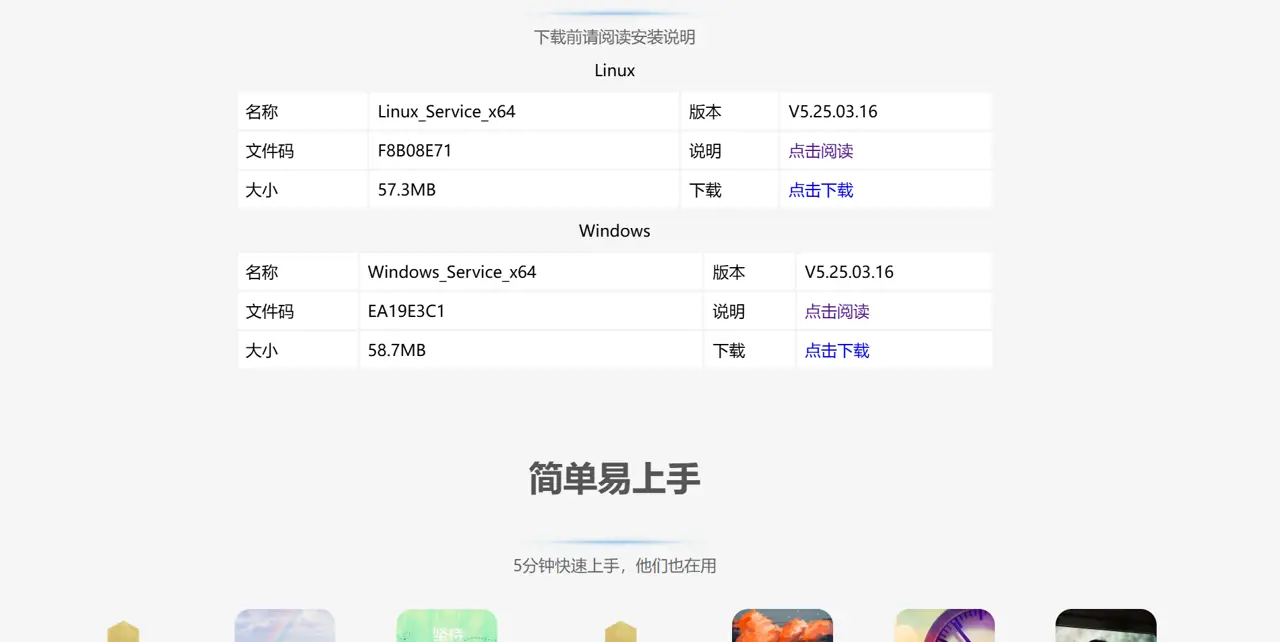
 尘埃
尘埃
已经升级了,主要是left join的查询的时候没有过滤,其实这个问题,多租户也是一样的!
- 54.****.94 正在查看 正在查看笔记页面 !
- 5.****.165 正在查看 正在查看笔记页面 !
- 51.****.218 正在查看 正在查看笔记页面 !
- 176.****.16 正在查看 正在查看笔记页面 !
- 92.****.202 正在查看 正在查看笔记页面 !
- 94.****.207 正在查看 正在查看笔记页面 !
- 51.****.134 正在查看 正在查看笔记页面 !
- 5.****.243 正在查看 文章列表页 !
- 94.****.197 正在查看 文章列表页 !
- 92.****.217 正在查看 文章列表页 !
- 66.****.138 正在查看 贴代码框架PasteForm特性介绍之query,linkquery(参数,传递参数) !




